如何消除桌面上的图标 电脑桌面图标删除步骤
更新时间:2024-06-09 13:45:40作者:xtliu
在日常使用电脑的过程中,我们常常会在桌面上积累大量的图标,使得整个桌面变得杂乱无章,想要提升工作效率和整体美观度,就需要学会如何消除桌面上的图标。下面将为大家介绍一些简单的电脑桌面图标删除步骤,让您的桌面焕然一新。
方法如下:
1.开始是这的

2.选中个图标,点击右键。在显示的菜单中没有看到删除的选项,表明这个图标不能在桌面直接删除,那么需要用其他的方法删除
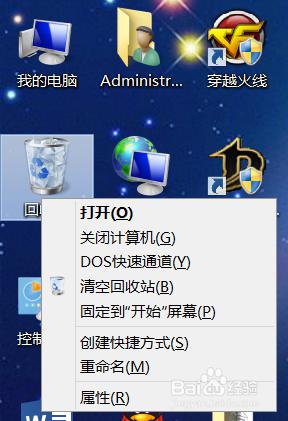
3.在桌面的空白处右击鼠标,显示出的列表里找到“个性化”设置选项。点击进入
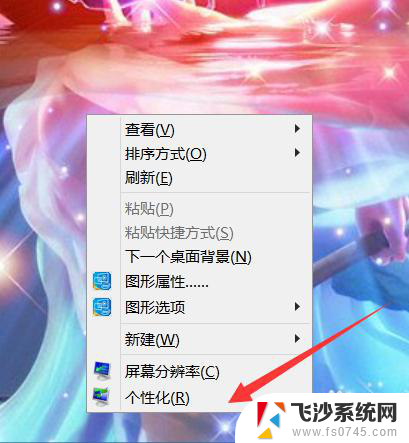
4.在“个性化”窗口中选择“更改桌面图标“(左上角)
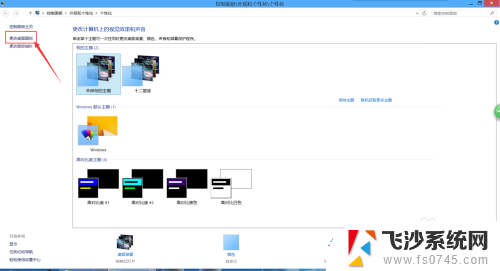
5.在出现的窗口中,看到红框内没。全是打钩的,表明桌面上这些图标全部显示
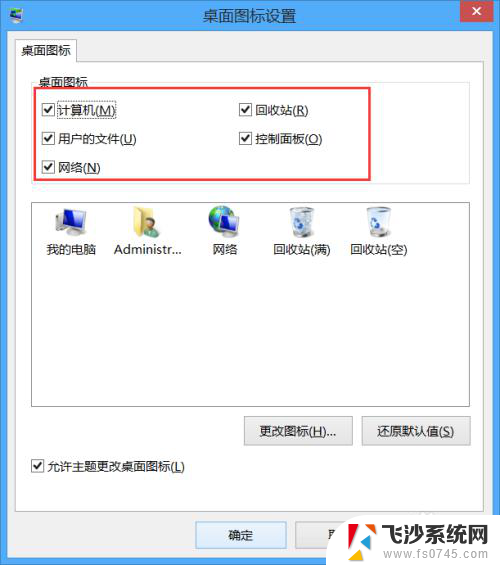
6.在你不想要桌面上显示的那些图标取消打钩就行了,然后点击”确定“
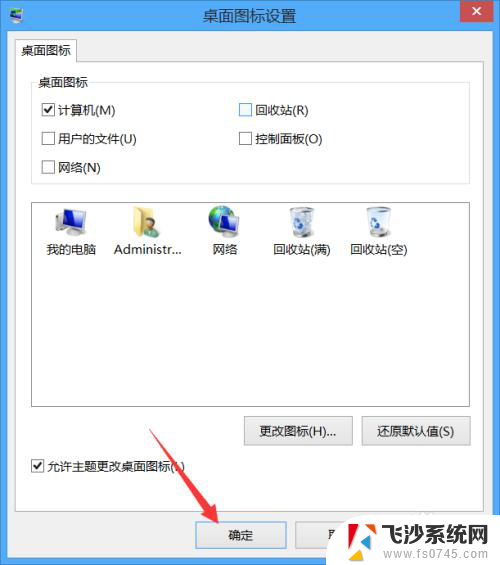
7.返回桌面,你会看到整洁多了

以上就是如何消除桌面上的图标的全部内容,如果你遇到相同问题,可以参考本文中介绍的步骤来进行修复,希望能对你有所帮助。
如何消除桌面上的图标 电脑桌面图标删除步骤相关教程
-
 桌面图标可以删除吗 电脑桌面图标删除方法
桌面图标可以删除吗 电脑桌面图标删除方法2024-05-31
-
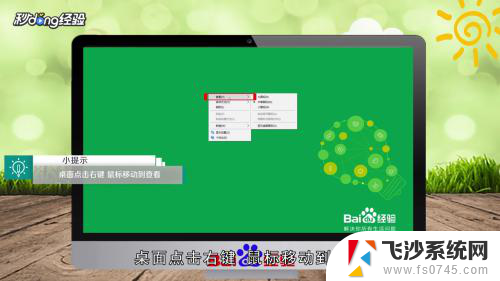 电脑怎么恢复删除的桌面 电脑桌面图标消失怎么恢复
电脑怎么恢复删除的桌面 电脑桌面图标消失怎么恢复2024-06-11
-
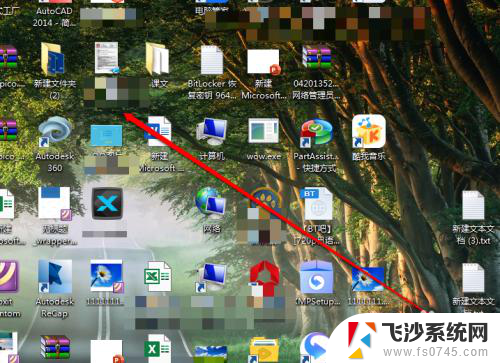 怎样缩小桌面图标 电脑桌面上图标缩小的操作步骤
怎样缩小桌面图标 电脑桌面上图标缩小的操作步骤2024-01-25
-
 不小心删除了电脑桌面图标怎么恢复 如何恢复被删除的桌面图标
不小心删除了电脑桌面图标怎么恢复 如何恢复被删除的桌面图标2024-04-03
- 手机桌面图标怎样删除 如何移除手机桌面上的应用图标
- 电脑桌面图标蓝底怎么消除 桌面图标蓝底去掉方法
- mac怎么删除桌面图标 在MacBook Pro上如何去除桌面上的文件图标
- 怎样消除桌面图标快捷方式 桌面上快捷方式图标删除方法
- 去除图标上的箭头 如何隐藏桌面图标上的快捷箭头
- 怎么把桌面上的图标缩小 电脑桌面上的图标如何变小
- 电脑如何硬盘分区合并 电脑硬盘分区合并注意事项
- 连接网络但是无法上网咋回事 电脑显示网络连接成功但无法上网
- 苹果笔记本装windows后如何切换 苹果笔记本装了双系统怎么切换到Windows
- 电脑输入法找不到 电脑输入法图标不见了如何处理
- 怎么卸载不用的软件 电脑上多余软件的删除方法
- 微信语音没声音麦克风也打开了 微信语音播放没有声音怎么办
电脑教程推荐
- 1 如何屏蔽edge浏览器 Windows 10 如何禁用Microsoft Edge
- 2 如何调整微信声音大小 怎样调节微信提示音大小
- 3 怎样让笔记本风扇声音变小 如何减少笔记本风扇的噪音
- 4 word中的箭头符号怎么打 在Word中怎么输入箭头图标
- 5 笔记本电脑调节亮度不起作用了怎么回事? 笔记本电脑键盘亮度调节键失灵
- 6 笔记本关掉触摸板快捷键 笔记本触摸板关闭方法
- 7 word文档选项打勾方框怎么添加 Word中怎样插入一个可勾选的方框
- 8 宽带已经连接上但是无法上网 电脑显示网络连接成功但无法上网怎么解决
- 9 iphone怎么用数据线传输文件到电脑 iPhone 数据线 如何传输文件
- 10 电脑蓝屏0*000000f4 电脑蓝屏代码0X000000f4解决方法